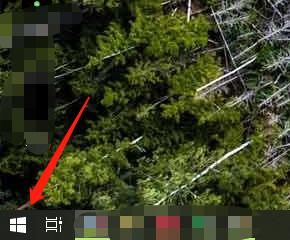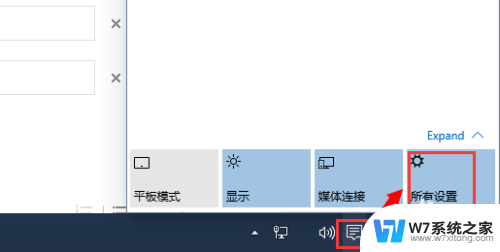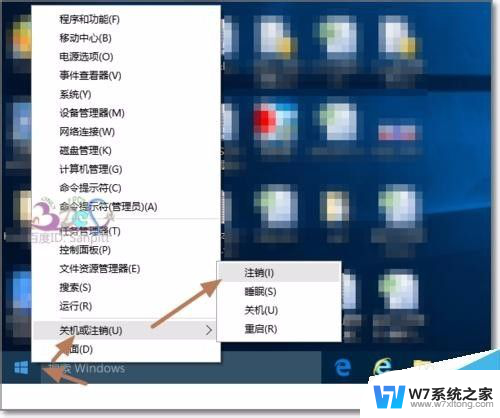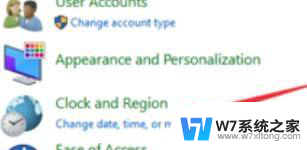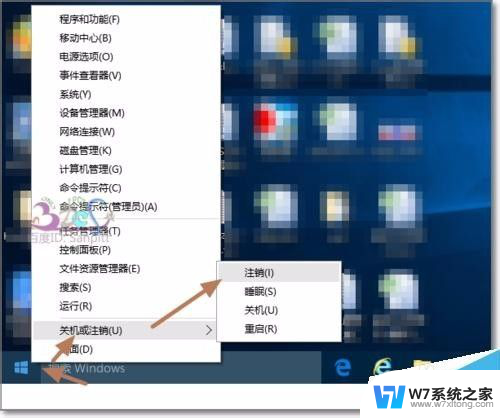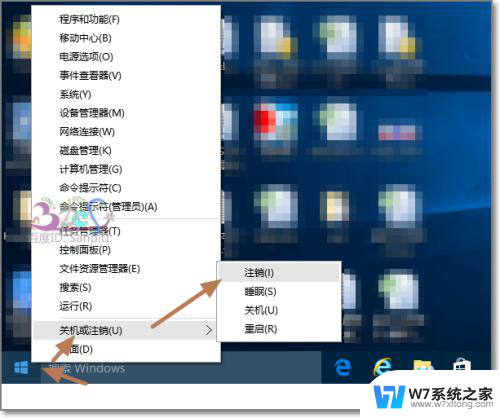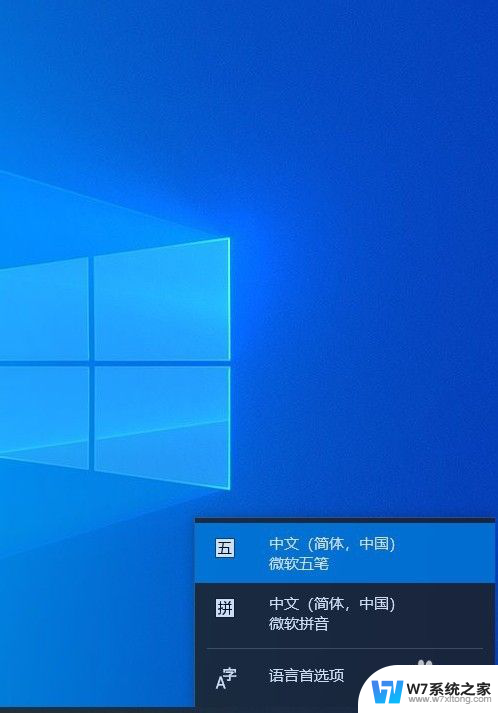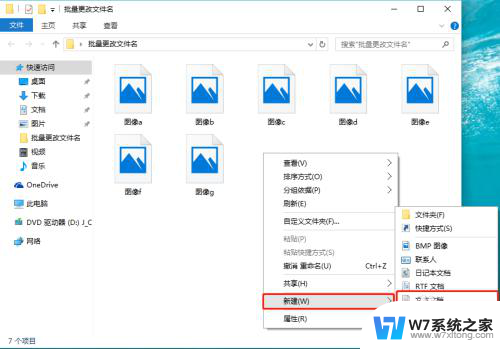英文windows10改中文 如何将英文版的Windows10改成中文
更新时间:2024-02-15 12:55:04作者:xiaoliu
Windows 10是微软公司发布的操作系统,它提供了许多强大的功能和便利的工具,对于一些非英语母语的用户来说,使用英文版的Windows 10可能会造成一些困惑和不便。幸运的是我们可以通过一些简单的步骤将英文版的Windows 10改成中文,以便更好地适应我们的需求和习惯。在本文中我们将介绍如何将英文版的Windows 10改成中文,让您轻松享受到中文界面的便利。
方法如下:
1.打开“开始菜单”。
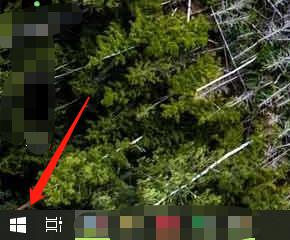
2.将鼠标移动到齿轮处。
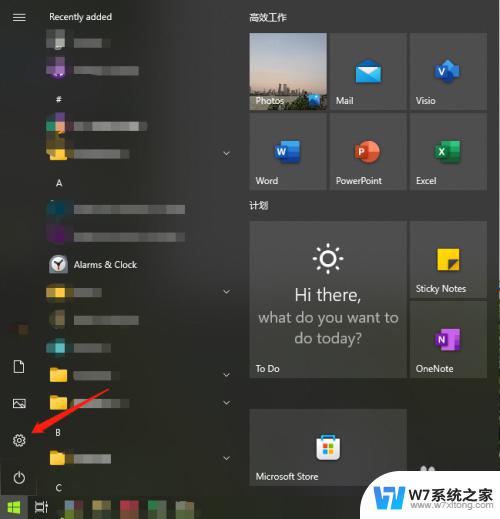
3.点击页面中的“Settings”。
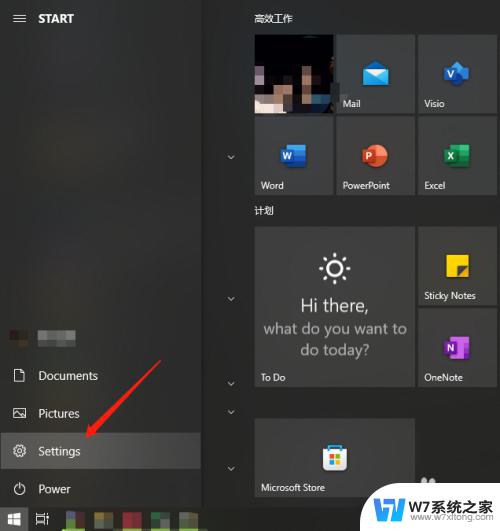
4.点击Settings窗口中的“Time & Language”。
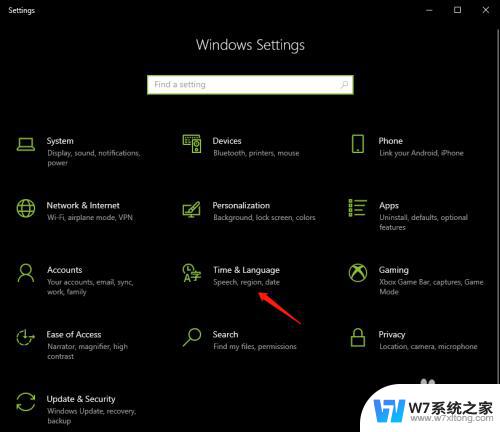
5.点击窗口中的“Language”。
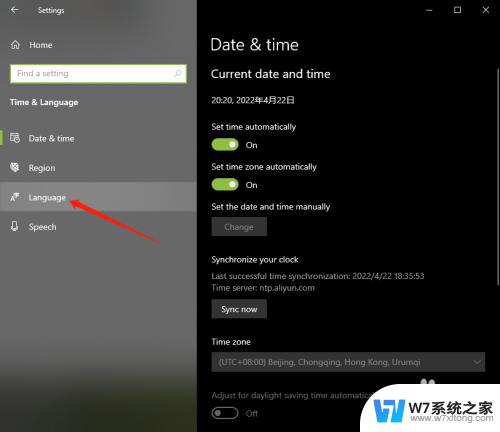
6.点击窗口中的“Windows display language”的下拉选项。
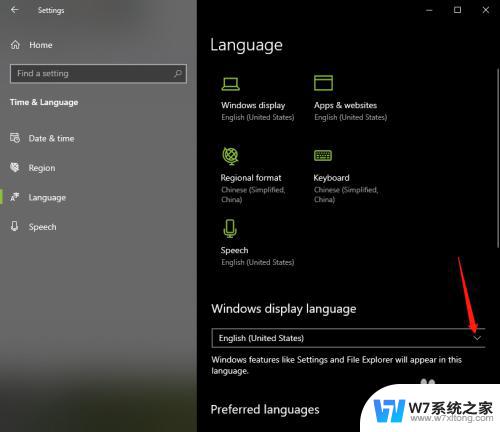
7.点击选项“中文(中华人民共和国)”,即可完成设置。
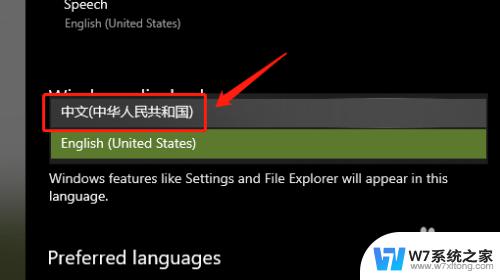
以上就是将英文Windows 10改为中文的全部内容,希望这些方法能对遇到相同情况的朋友们有所帮助,请参考小编的方法来处理吧。